
电脑不从系统硬盘启动,电脑不从系统硬盘启动的常见原因及解决方法
时间:2024-12-22 来源:网络 人气:
电脑不从系统硬盘启动的常见原因及解决方法
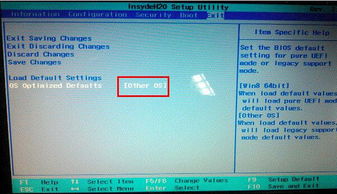
在电脑使用过程中,有时会遇到电脑无法从系统硬盘启动的情况。这种情况可能会让用户感到困惑和焦虑,但了解其原因和解决方法可以帮助我们迅速解决问题。本文将详细介绍电脑不从系统硬盘启动的常见原因及解决方法。
一、电脑不从系统硬盘启动的常见原因
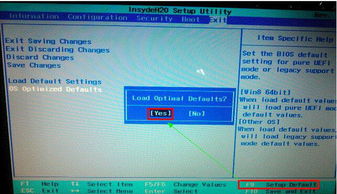
1. 硬件故障
硬盘故障:硬盘损坏或连接不良可能导致电脑无法识别系统硬盘。
内存条故障:内存条松动或损坏可能导致电脑无法正常启动。
主板故障:主板故障可能导致电脑无法从系统硬盘启动。
2. 系统文件损坏
系统更新失败:在系统更新过程中,如果出现错误,可能会导致系统文件损坏。
病毒感染:恶意软件可能会破坏系统文件,导致电脑无法从系统硬盘启动。
系统误操作:用户在操作过程中误删或修改了系统文件,导致系统无法启动。
3. BIOS设置问题
启动顺序设置错误:在BIOS设置中,启动顺序应设置为从系统硬盘启动。
安全模式设置:如果BIOS中的安全模式设置被启用,电脑可能会从安全模式启动,而不是系统硬盘。
二、解决电脑不从系统硬盘启动的方法
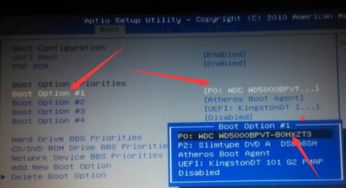
1. 检查硬件连接
首先,检查电脑硬件连接是否正常。确保硬盘、内存条等硬件连接牢固,没有松动或损坏。如果发现问题,及时修复或更换硬件。
2. 修复系统文件
如果怀疑是系统文件损坏导致的无法启动,可以尝试以下方法修复系统文件:
使用Windows安装盘或启动U盘启动电脑,选择“修复计算机”选项。
在“系统恢复”选项中,选择“系统映像恢复”或“系统文件检查器”进行修复。
3. 修改BIOS设置
如果怀疑是BIOS设置问题导致的无法启动,可以尝试以下方法修改BIOS设置:
重启电脑,在启动过程中按F2或Del键进入BIOS设置。
在BIOS设置中,找到“启动顺序”或“启动设备”选项,确保系统硬盘被设置为第一启动设备。
保存并退出BIOS设置,重启电脑。
电脑不从系统硬盘启动的原因有很多,但通过以上方法,我们可以逐一排查并解决问题。在遇到此类问题时,保持冷静,按照步骤逐一排查,相信您一定能够顺利解决电脑启动问题。
相关推荐
教程资讯
教程资讯排行











